O „err_address_unreachable” eroare în Google Chrome indică faptul că nu puteți ajunge la site-ul pe care doriți să îl vizitați. Această eroare apare de obicei atunci când încercați să vizitați un site inexistent. Dar uneori, este posibil să vedeți eroarea chiar și atunci când încercați să încărcați un site web valid.
În acest caz, browserul dvs. poate întâmpina o problemă în care nu poate găsi site-ul web. Puteți încerca să reporniți routerul, să vă dezactivați antivirusul și să vă schimbați serverul DNS la potențial rezolvă problema.

Reporniți routerul pentru a remedia eroarea err_address_unreachable
Problemele minore ale routerului dvs. pot provoca uneori probleme uriașe, cum ar fi cea pe care o întâmpinați în Chrome. Dacă nu cunoști problema routerului tău, poți încerca repornind routerul și vezi dacă asta rezolvă problema Chrome.
Puteți reporni routerul apăsând butonul Pornire de pe router. Dacă nu aveți acel buton, opriți comutatorul de la priză pentru a reporni dispozitivul.
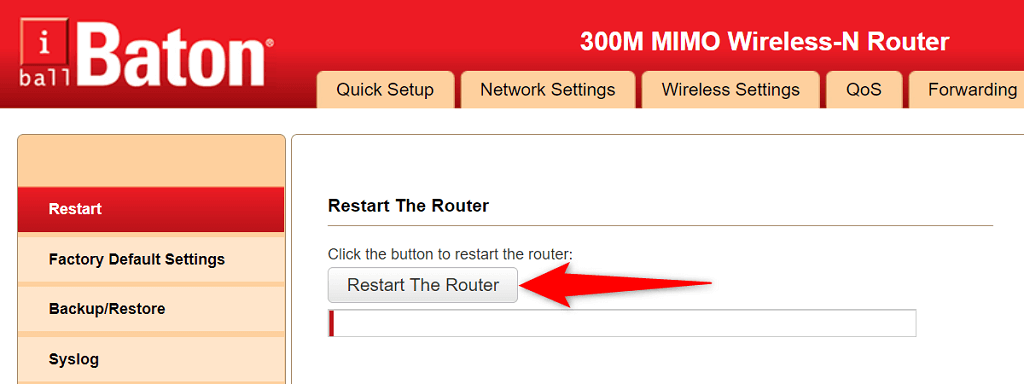
Câteva routere oferă opțiunea de a reporni dispozitivul din setări. Dacă aveți unul, accesați pagina de setări a routerului în browserul dvs. web, deschideți fila Întreținere și alegeți Reporniți routerul .
Dezactivați programul antivirus
Este posibil caProgramul tău antivirus să blocheze site-ul web, așa că Chrome afișează o eroare „err_address_unreachable”. Dacă credeți că acesta este cazul, dezactivați protecția antivirus pentru un moment și vedeți dacă aceasta rezolvă problema.
Puteți dezactiva temporar protecția majorității programelor antivirus deschizând programul și selectând opțiunea dezactivați .
Remediați err_address_unreachable prin dezactivarea tuturor extensiilor Chrome
Chrome oferă mai multe extensii pentru a vă putea îmbunătăți experiența de navigare pe web. Cu toate acestea, uneori, aceste extensii ajung să fie vinovate. Eroarea dvs. „err_address_unreachable” poate rezulta dintr-o extensie care funcționează defectuos în Chrome.
În acest caz, dezactivați toate extensiile Chrome și apoi vedeți dacă încă primiți mesajul de eroare de mai sus. Dacă eroarea dispare, una sau mai multe dintre extensiile dvs. sunt probabil cauza problemei și va trebui să le eliminați pentru a remedia browserul..
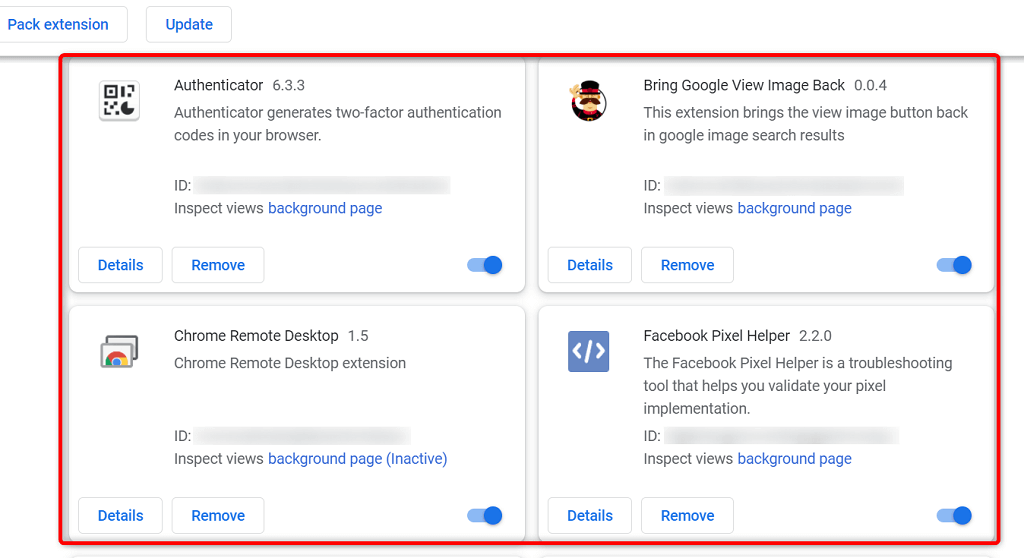
Ștergeți memoria cache DNS a computerului
Chrome folosește memoria cache DNS a computerului dvs. pentru a rezolva numele de domenii în adrese IP. Acest lucru necesită cache-ul DNS să fie complet funcțional. Dacă nu este cazul, iar memoria cache are o problemă, aceasta poate cauza diverse probleme în Chrome, inclusiv „err_address_unreachable”.
Din fericire, puteți rezolva această problemă cu ștergerea memoriei cache DNS fișiere. Acest lucru nu șterge istoricul browserului sau niciunul dintre fișierele dvs. În schimb, computerul reconstruiește memoria cache în timp pe măsură ce accesați site-uri web în browserele dvs..
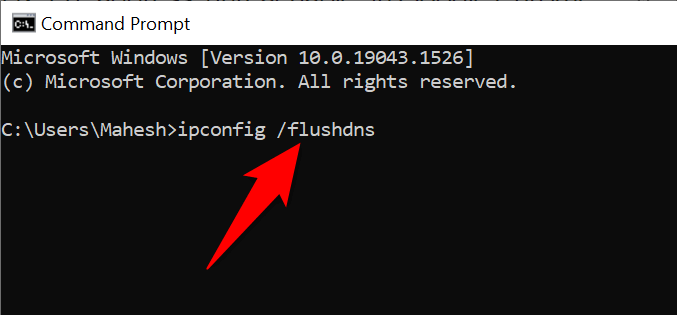
Ștergeți memoria cache a gazdei în Chrome
Chrome stochează memoria cache a gazdei și merită să ștergeți acest lucru atunci când întâmpinați probleme de rețea în browser. Din nou, fișierele sau istoricul de navigare nu vor fi afectate atunci când ștergeți memoria cache.
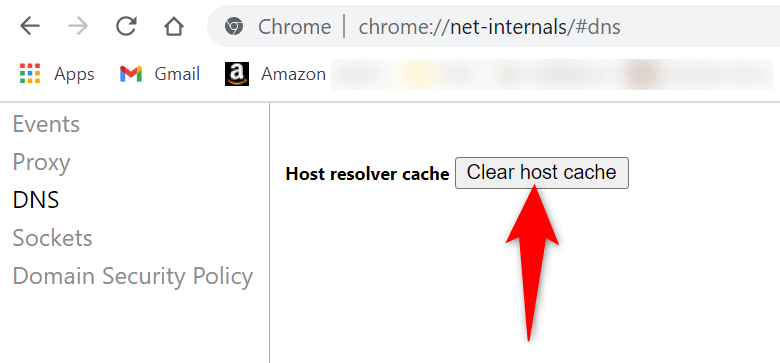
Schimbați-vă serverele DNS
Când încercați să deschideți un site în browserul dvs., acesta utilizează serverele dvs. DNS pentru a rezolva numele de domenii. Dacă serverele dvs. DNS se confruntă cu o întrerupere sau o altă problemă, aceasta poate împiedica Chrome să vă încarce site-urile. Acest lucru duce de obicei la o eroare „err_address_unreachable”..
Pe lângă ștergerea memoriei cache DNS a computerului, puteți remedia majoritatea problemelor de rețea până la schimbarea serverelor DNS la ceva mai stabil, cum ar fi DNS public Google.
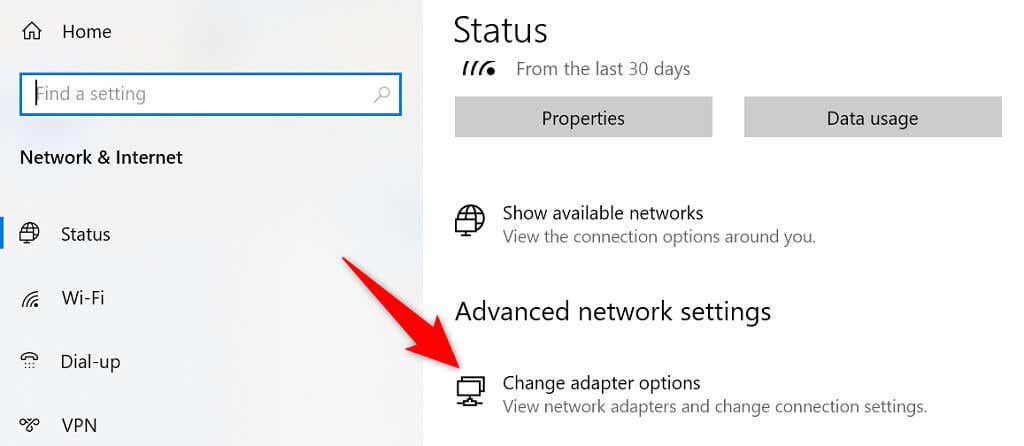
- Selectați Internet Protocol Version 4 și alegeți Properties .
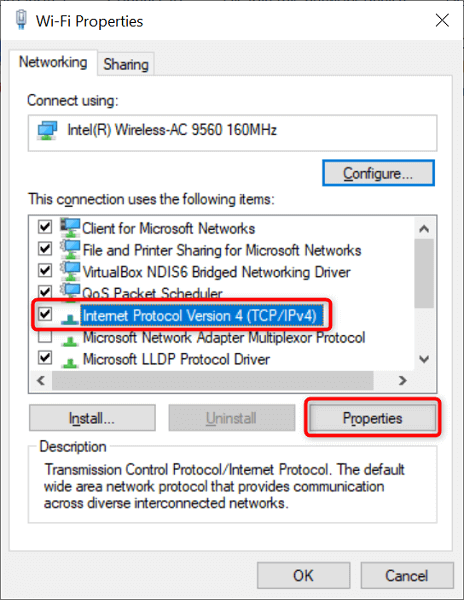
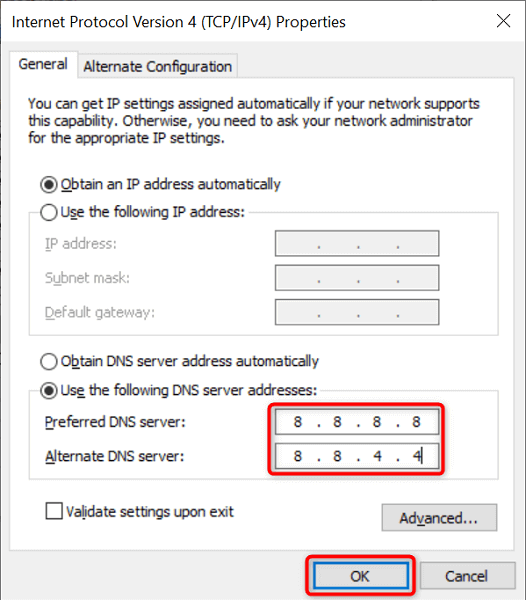
Reconfigurați setările dvs. proxy
Ar trebui să examinați setările dvs. proxy pentru a vă asigura că nu interferează cu conexiunea dvs. la internet sau cu browserul Chrome. Puteți, de asemenea, să vă dezactivați temporar proxy-ul pentru a vedea dacă aceasta rezolvă problema în Chrome.
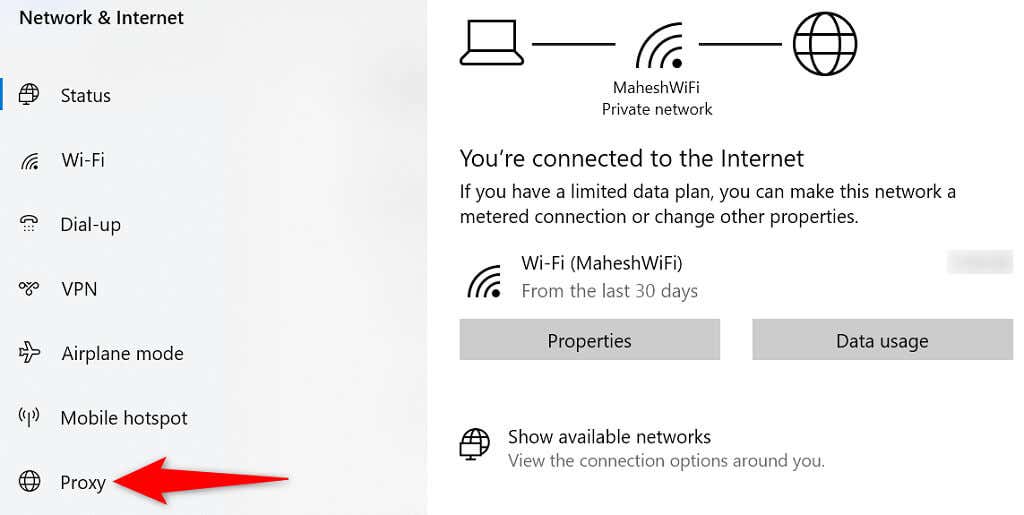
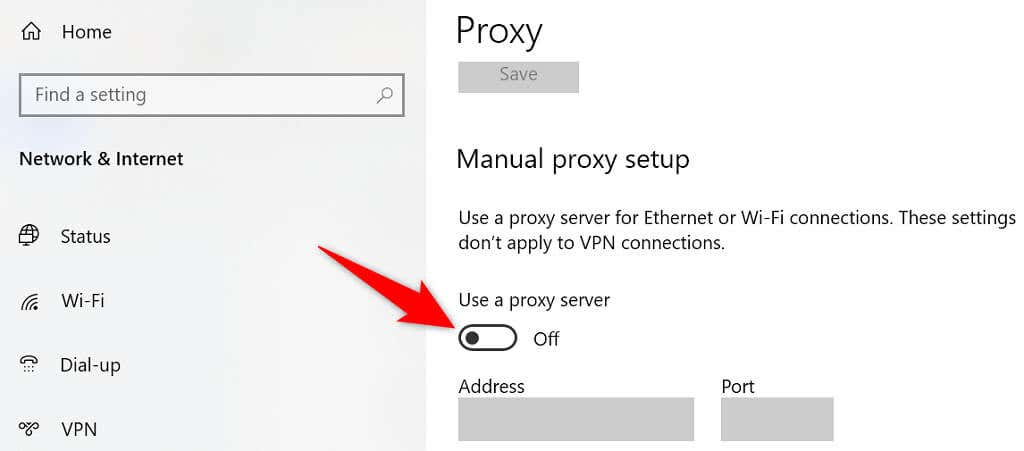
Ștergeți datele de navigare din Chrome
Chrome vă salvează istoricul de navigare, astfel încât nu trebuie să introduceți adrese complete ale site-urilor web sau să vă conectați la site-urile dvs. la fiecare vizită. Acest istoric creează uneori probleme, iar apoi nu rămâneți fără altă opțiune decât să eliminați-vă istoricul.
Dacă eroarea dvs. „err_address_unreachable” încă nu a dispărut, merită să faceți asta.
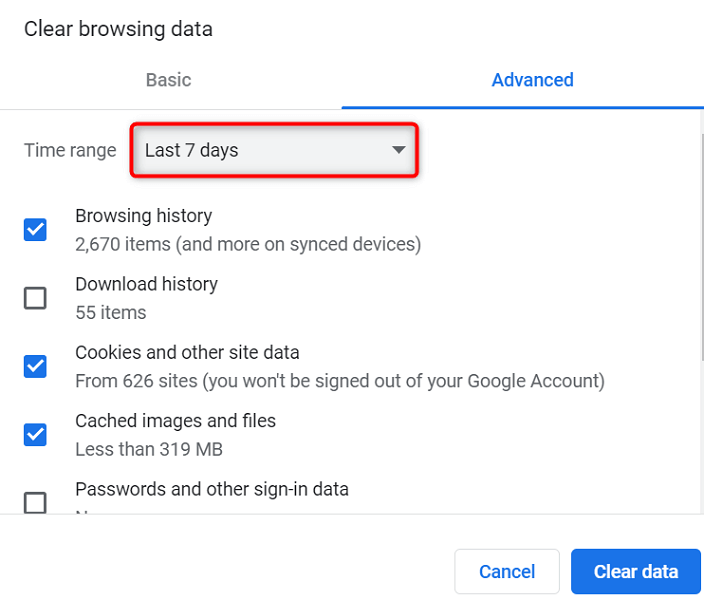
Dezinstalați și reinstalați Chrome
Dacă Chrome continuă să afișeze eroarea „err_address_unreachable”, ultima soluție este să dezinstalați și reinstalați browserul. Procedând astfel, se reconstruiesc toate fișierele de bază ale Chrome, reparând toate fișierele problematice.
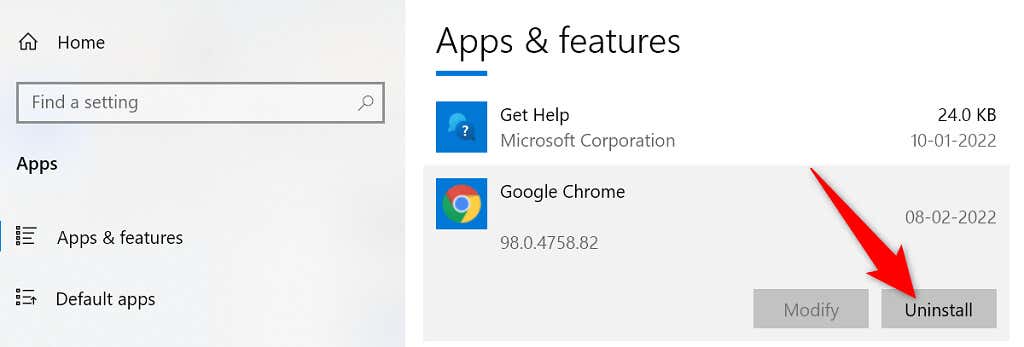
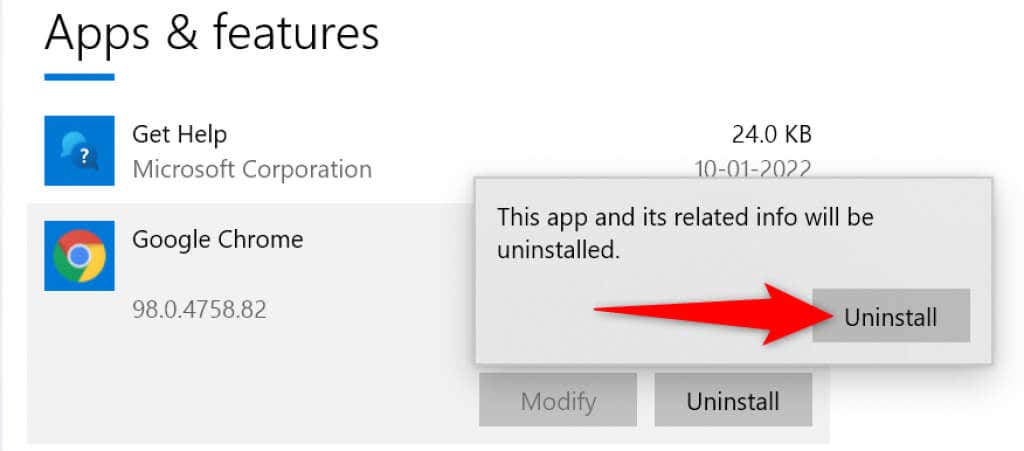
Faceți ca site-urile „inaccesibile” să fie accesibile în Google Chrome
Așa cum sa menționat mai sus, dacă întâmpinați vreodată o problemă de Chrome refuză să vă deschidă site-urile, aveți mai multe modalități de a ocoli problema. După ce ați remediat această problemă temporară, toate site-urile dvs. vor funcționa ca de obicei în browser.
.